SmartNotebook — это программа, позволяющая изготавливать, своего рода, «презентацию» к уроку, состоящую из отдельных страниц (обстановок, сцен, слайдов), сменяющих друг друга в произвольном порядке [ 3 ].
Но ни в коем случае нельзя отождествлять ее с традиционной презентацией, различия принципиальны!
Каждая страница «презентации» Notebook – это отдельная сцена, на которой одни объекты и обстановки уже могут быть заранее подготовлены и размещены, а другие будут создаваться учителем и учениками непосредственно в процессе урока. Объекты будут перемещаться, появляться, создаваться, изменяться и удаляться не по заложенным заранее правилам, а в режиме «запланированной импровизации». На каждой такой сцене в процессе урока разыгрывается маленький спектакль, в котором учитель – главный режиссер [ 5 ].
Создание файлов SMART Notebook.
Удобно использование SMART Notebook для создания уроков или презентаций к уроку. Каждый файл.notebook состоит из нескольких страниц. Каждая страница имеет собственные объекты, свойства и параметры. На страницу можно добавлять объекты, нарисованные от руки, геометрические фигуры, прямые линии, текст, графические изображения, материалы Adobe Flash и таблицы. Можно управлять объектами и изменять их тип.
Обзор инструментов Smart Notebook (Преподаватель Скоропупова У.Г.)
Файлы можно сохранить в таком формате, что их можно будет открыть в ПО SMART Notebook, работающем под управлением операционной системы Windows, Mac или Linux. Можно экспортировать файл в различные форматы, включая HTML и PDF.
Сортировщик страниц показывает эскизы всех страниц текущего файла. Изменяя содержимое страниц, SMART Notebook автоматически обновляет их эскизы.
Можно копировать на свою страницу картинки, фоны, файлы мультимедиа, файлы.notebook и страницы из Галереи. Галерея также открывает доступ к следующим ресурсам:
— основные темы Галереи – коллекция из нескольких тысяч изображений и файлов мультимедиа, сгруппированных по темам;
— инструментарий «Обучающие занятия» – коллекция настраиваемых инструментов и шаблонов, с помощью которых можно создавать профессионально выглядящие интерактивные занятия;
— сетевые ресурсы – содержимое в сети для преподавателей, работающих с продуктами SMART, включая обучающие занятия, обучающее программное обеспечение и советы по использованию продуктов SMART;
— можно прикреплять копии файлов, ярлыки файлов и ссылки на веб-страницы. Это позволит быстро найти и открыть файлы и веб-страницы во время презентации файла.
Привлечь внимание к определенным частям страницы можно с помощью таких средств SMART, как «Затенение экрана», «Подсветка», «Лупа» и «Указатель» [ 6 ].
Использование SMART Notebook в сочетании с другими программами.
ПО SMART Notebook интегрировано во многие популярные программы других разработчиков, включая Microsoft Word, Excel и PowerPoint. Если ПО SMART Notebook интегрировано в программу, все, что написано или нарисованно на интерактивном продукте, становится компонентом файла программы другого разработчика. Если ПО SMART Notebook не интегрировано в программу, можно писать и рисовать в прозрачном слое над программой, а затем сделать снимок экрана и сохранить свои записи.
Конструктор занятий SMART Notebook
Панель управления и параметры
Можно изменять параметры оборудования продукта SMART. Можно ориентировать интерактивный экран, чтобы повысить точность определения координат точки касания и изменять язык интерфейса программы.
SMART Notebook Math Tools
При установке ПО SMART Notebook Math Tools на компьютер SMART Notebook будет содержать математические функции, такие как редактирование формул, распознавание рукописного текста для математических терминов, дополнительные инструменты фигур, функцию построения графиков и загрузчик эмуляторов Texas Instruments (TI) [ 6 ].
Создание презентаций в двух программах
Для сравнительного анализа функциональных возможностей и эффективности использования программ создания презентаций SMART Notebook и PowerPoint выполнили презентации в обеих программах. Начальный этап создания презентации — этап ее проектирования, не может быть проведен с помощью каких-либо программных средств и аналогичен как при выполнении ее с помощью SMART Notebook так и с помощью PowerPoint.
Источник: cyberpedia.su
Урок 01. Smart Notebook. Видеокурс. Введение
Для того, чтобы вы смогли приступить к изучению программы Smart Notebook, достаточно иметь только компьютер, подключенный к интернету, желание и немного времни каждый день.
Вы можете изучить этот курс дома, в спокойной обстановке, ведь для этого вам потребуется только сама программа, а интерактивная доска для изучения курса в принципе не нужна. В самом начале курса вы увидите, как можно скачать триал версию программы Smart Notebook с сайта производителя и установить ее на ваш компьютер.
Помимо основных операций по работе с интерактивной доской на уроке, которые, возможно, вам уже известны, особое внимание в данном курсе будет уделено библиотеке интерактивных элементов программы Smart Notebook, которая как раз и позволяет говорить о переходе о простой иммитации маркерной доски к созданию интерактивных обучающих материалов.
Библиотека интерактивных элементов содержит заранее созданные и протестированные программы, которые позволяют решать типичные задачи, с которыми сталкивается учитель на уроке.
Программа Smart Notebook подойдет не только учителям информатики, но и учителям других школьных предметов. И химик, и биолог, и физик, не говоря уже об учителе начальных класов, найдет здесь множество идей как лучше организовать подачу учебного материала при использовании интерактивной доски на уроке, организовать проверку знаний школьников, превратить скучный процесс проверки домашнего задания в настоящее шоу, в которое вовлекается весь класс.
В настоящее время в дистанционном видеокурсе «Конструирование интерактивного урока в Smart Notebook» 50 видеоуроков. Со временем их количество может возрасти в случае получения вопросов и пожеланий от учителей-пользователей этого курса.
Если во время прослушивания видеоуроков у Вас возникнут какие-то вопросы, замечания или идеи по дополнению и расширению курса, просим обращаться к автору курса по электронной почте Этот адрес электронной почты защищен от спам-ботов. У вас должен быть включен JavaScript для просмотра. . Мы постараемся учесть все ваши пожелания и расширить курс.
СКАЧАТЬ МАТЕРИАЛЫ, НЕОБХОДИМЫЕ ДЛЯ ОБУЧЕНИЯ
Видеоурок: Smart Notebook. Введение
Источник: edu-nn.ru
SMART Notebook 19.1

Для создания презентаций на компьютере или ноутбуке можно использовать различное программное обеспечение. В центр внимания сегодня попало одно очень интересное приложение под называнием SMART Notebook. Утилиту можно бесплатно скачать на русском языке по прикрепленной внизу ссылке с официального источника. Но перед тем, как вы перейдете к загрузке и инсталляции софта, советуем немного подробнее узнать о его возможностях.
Описание
Сегодня речь идет об универсальном инструменте, способном выполнять различные задачи, например:
- Создание презентаций различной степени сложности.
- Совместная работа с Adobe Flash.
- Управление презентациями жестами.
- Большой набор инструментов со звуком и изображениями.
- Наличие многих дополнительных возможностей для создания уникального проекта, например, эффект выцветания чернил и так далее.
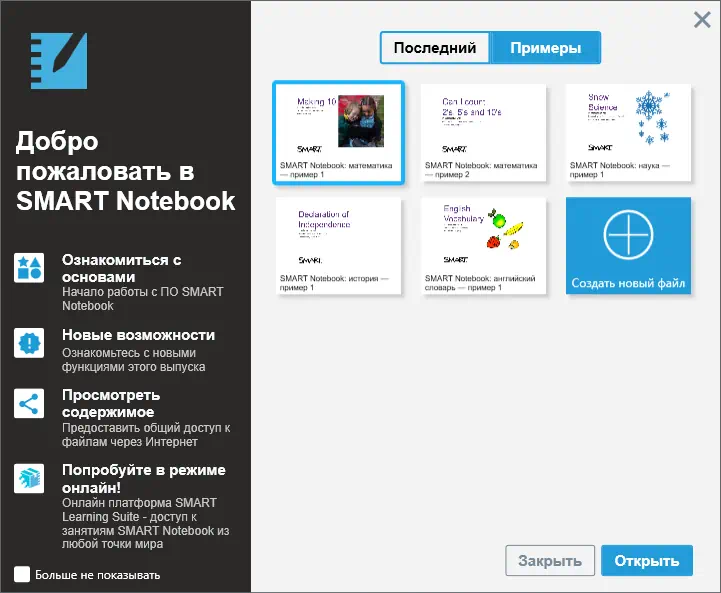
Важно отметить, что утилита отлично совмещается с другими программами, поддерживающими технологию SMART Technologies.
Похожие приложения
Рассмотрим похожие продукты, способные в какой-то степени стать заменой обозреваемого сегодня инструмента:
- Live Presentations.
- Twiddla.
- Conceptboard.
- Presefy.
- ActivInspire.
- Wottactic.
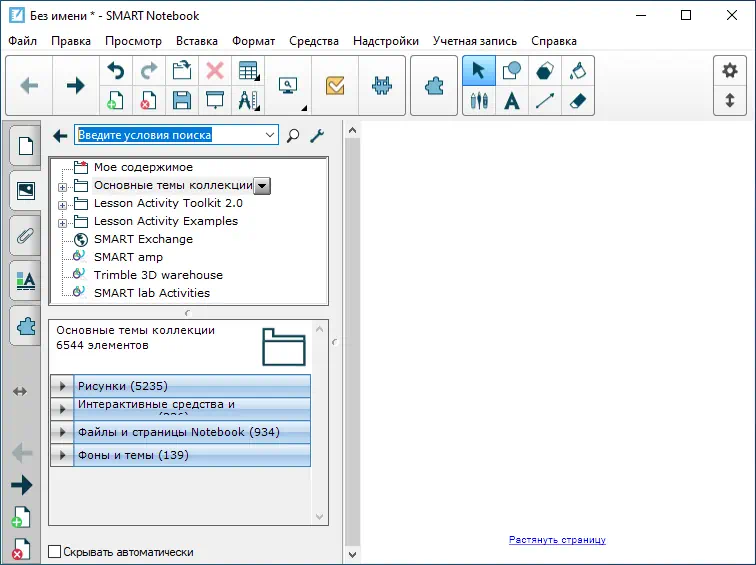
Достоинства и недостатки
Любой софт обладает своими достоинствами и некоторыми минусами. Давайте рассмотри и те и другие немного ниже.
- Русскоязычный интерфейс.
- Бесплатное скачивание для посетителей портала.
- Большой набор различных функций.
- Низкие требования к устройству.
- Совместимость с разрядностью Windows как 32, так и 64 Bit.
- По сравнению со многими продвинутыми конкурентами, функций мало.
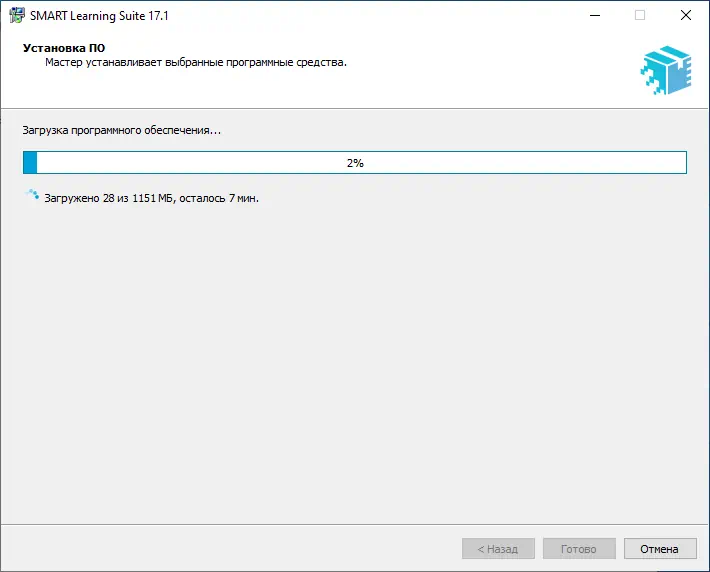
Системные требования
Даже низких аппаратных характеристик будет вполне достаточно для нормального функционирования утилиты:
- Центральный процессор: 1.3 ГГц.
- Оперативная память: 512 Мб.
- Место на жестком диске: 56 Мб.
- Операционная система: Windows XP, 7, 8, 10.
Скачать
Вам остается лишь прочесть дополнительные сведения о программном обеспечении и загрузить его по предоставленной внизу ссылке.
| Информация актуальная на: | 2023 год |
| Версия: | 19.1 |
| Платформа: | Microsoft Windows 32/64 Bit |
| Лицензия: | Ключ в комплекте |
| Язык: | Русский |
| Разработчик: | Smart Technologies Inc. |
Источник: 1prog.club